MFC-8950DW
Veelgestelde vragen en probleemoplossing |
Brother PC-FAX Ontvangen instellen en gebruiken
Als u de functie voor het ontvangen van faxen op de pc inschakelt, worden de ontvangen faxberichten opgeslagen in het geheugen en automatisch overgebracht naar uw computer. Vervolgens kunt u de ontvangen faxberichten op de computer bekijken.
Zelfs wanneer uw computer is uitgeschakeld ('s nachts en in het weekend bijvoorbeeld), worden uw faxberichten keurig ontvangen in het geheugen van uw Brother-apparaat. Op het display wordt weergegeven hoeveel ontvangen faxen er zijn opgeslagen, bijvoorbeeld PCfaxbericht:001.
Als u PC-FAX Ontvangen wilt instellen, moet u deze functie inschakelen op het apparaat en in de Brother-software.
Klik op de koppeling voor de precieze stappen:
-
PC-FAX ONTVANGEN INSCHAKELEN IN DE SOFTWARE
-
PC-FAX ONTVANGEN INSCHAKELEN OP HET BROTHER-APPARAAT
-
INSTELLINGEN VOOR PC-FAX ONTVANGEN CONFIGUREREN
-
INSTELLINGEN CONFIGUREREN VOOR PC-FAX ONTVANGEN VIA HET NETWERK
- NIEUW ONTVANGEN FAXBERICHTEN WEERGEVEN OP DE COMPUTER
PC-FAX ONTVANGEN INSCHAKELEN IN DE SOFTWARE:
-
Voer het programma Brother PC-FAX ontvangen uit op uw computer.
(Windows 7)
Klik op Start => (Alle) Programma's => Brother => [modelnaam] => PC-Fax Ontvangst =>>Ontvangen.
(Windows 8)-
Klik op
 . Als
. Als  niet op het start scherm staat, klik met de rechtermuisknop op een lege plek op het startscherm, en klik vervolgens op Alle Apps in de onderste taakbalk.
niet op het start scherm staat, klik met de rechtermuisknop op een lege plek op het startscherm, en klik vervolgens op Alle Apps in de onderste taakbalk. - Klik op Brother Hulpprogramma's.
- Selecteer uw modelnaam in de keuzelijst.
-
Kies PC-FAX Ontvangst en klik dan op Ontvangen.
(Windows 10, Windows 11)- Klik op Start => (Alle apps =>) Brother => Brother Hulpprogramma's.
- Kies de naam van uw machine uit de lijst.
- Kies PC-FAX Ontvangst en klik dan op Ontvangen.
-
Klik op
-
Als er uitleg wordt weergegeven over het configureren van de ontvangst van faxberichten, kunt u die uitleg lezen, waarna u op OK klikt.
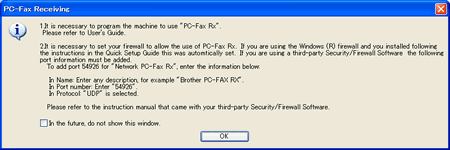
-
Het pictogram PC-FAX wordt weergegeven in het taakvak van Windows ten teken dat de faxontvangst actief is.
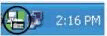
PC-FAX ONTVANGEN INSCHAKELEN OP HET BROTHER-APPARAAT:
*Als het Brother-apparaat een aanraakscherm heeft, volg dan hieronder de stappen bij 'Voor modellen met een aanraakscherm'.
-
Druk op Menu en kies Fax => Afstandsopties => Doorz/Pag/Opsl of Drzenden/Opsln.
-
Druk op de pijl omhoog of omlaag om PC-Fax ontv. te kiezen en druk op OK.
-
U krijgt nu het advies om het programma te starten op de computer. Druk op OK.
-
Druk desgevraagd op 1 (Wijzigen) of 2 (Stop wijziging).
-
Druk op de pijl omhoog of omlaag om de bestemming van de faxen te kiezen.
-
Als het apparaat via USB is aangesloten, kiest u USB en drukt u op OK.
- Als het apparaat op een netwerk is aangesloten, kiest u de naam van de computer. Sluit uw keuze af met OK.
-
Als het apparaat via USB is aangesloten, kiest u USB en drukt u op OK.
-
Druk op de pijl omhoog of omlaag om Backup Print:Aan of Uit te kiezen. Sluit uw keuze af met OK.
-
Backup Print:Aan = het Brother-apparaat drukt de fax ook af, zodat u een afdruk hebt.
- Backup Print:Uit = de ontvangen fax wordt niet afgedrukt.
-
Backup Print:Aan = het Brother-apparaat drukt de fax ook af, zodat u een afdruk hebt.
- Druk op de knop Stop/Eindigen.
<Voor modellen met een aanraakscherm>
-
Druk op Menu op het display.
-
Druk op de pijl omhoog of omlaag om Fax weer te geven en druk op Fax.
-
Druk op de pijl omhoog of omlaag om Ontvangstmenu weer te geven en druk op Ontvangstmenu.
-
Druk op de pijl omhoog of omlaag om Doorz/Pag/Opsl of Drzenden/Opsln weer te geven en druk op Doorz/Pag/Opsl of Drzenden/Opsln.
-
Druk op PC-Fax ontv..
-
U krijgt nu het advies om het programma te starten op de computer. Druk op OK.
-
Druk op de pijl omhoog of omlaag om de bestemming van de faxen te kiezen.
-
Als het apparaat via USB is aangesloten, kiest u USB en drukt u op OK.
- Als het apparaat op een netwerk is aangesloten, kiest u de naam van de computer. Sluit uw keuze af met OK.
-
Als het apparaat via USB is aangesloten, kiest u USB en drukt u op OK.
-
Druk op Backup Print:Aan of Backup Print:Uit.
-
Backup Print:Aan = het Brother-apparaat drukt de fax ook af, zodat u een afdruk hebt.
- Backup Print:Uit = de ontvangen fax wordt niet afgedrukt.
-
Backup Print:Aan = het Brother-apparaat drukt de fax ook af, zodat u een afdruk hebt.
- Druk op de knop Stop/Eindigen.
INSTELLINGEN VOOR PC-FAX ONTVANGEN CONFIGUREREN:
-
Klik op de computer met de rechtermuisknop op het pictogram PC-FAX
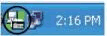 en met de linkermuisknop op PC-Fax RX Setup. Het dialoogvenster PC-Fax RX Setup wordt weergegeven.
en met de linkermuisknop op PC-Fax RX Setup. Het dialoogvenster PC-Fax RX Setup wordt weergegeven.
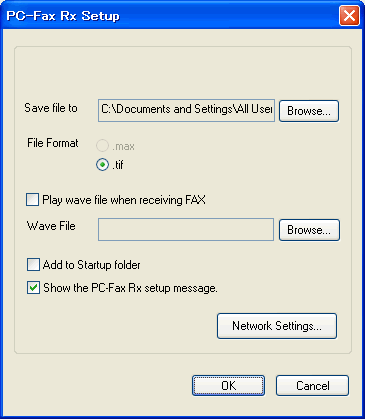
-
Klik bij Bestand opslaan als op de knop Bladeren als u het pad voor het opslaan van PC-Fax-bestanden wilt opslaan.
-
Selecteer bij Bestandsformaat het keuzerondje .tif of .max. Dit is de bestandsindeling die het ontvangen document krijgt. De standaardinstelling is .tif.
-
Als u een wavebestand (geluidsbestand) wilt afspelen op het moment dat een fax binnenkomt, schakelt u het selectievakje Speel een wave bestand af bij faxontvangst in. Klik op de knop Bladeren om naar het gewenste bestand te gaan.
-
Als u de software PC-FAX Ontvangen automatisch wilt laten opstarten met uw computer, schakelt u het selectievakje Voeg toe aan map Opstarten in.
- Klik op OK om uw instellingen op te slaan en het dialoogvenster af te sluiten.
INSTELLINGEN CONFIGUREREN VOOR PC-FAX ONTVANGEN VIA HET NETWERK:
De instellingen voor het doorsturen van ontvangen faxen naar de computer zijn automatisch geconfigureerd tijdens de installatie van MFL-Pro Suite. Volg de onderstaande stappen als u de netwerkinstellingen voor PC-FAX Ontvangen wilt wijzigen:
-
Klik op de computer met de rechtermuisknop op het pictogram PC-FAX
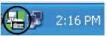 en met de linkermuisknop op PC-Fax RX Setup.
en met de linkermuisknop op PC-Fax RX Setup.
-
Klik op de knop Netwerkinstellingen. Het dialoogvenster Netwerkinstellingen wordt geopend.
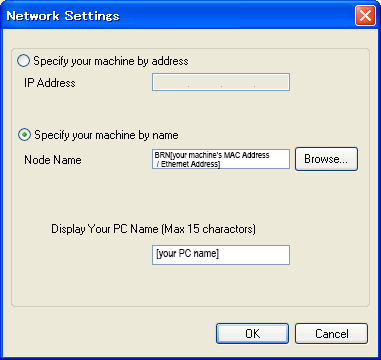
-
Selecteer het keuzerondje Specificeer uw machine per adres of Specificeer uw machine per naam.
-
Voer het IP-adres of de knooppuntnaam van uw apparaat in.
Bij Naam van knooppunt kunt u klikken op de knop Bladeren en uw apparaat vervolgens kiezen uit een lijst. -
Onder Uw PC-naam weergeven kunt u een naam invoeren die voor uw computer wordt weergegeven op het display van het apparaat. Als u de naam wilt wijzigen, typt u gewoon een andere naam in het veld.
- Klik op OK.
NIEUW ONTVANGEN FAXBERICHTEN WEERGEVEN OP DE COMPUTER:
-
Telkens wanneer uw computer een fax ontvangt via PC-FAX, wisselt het pictogram tussen
 en
en  . Na ontvangst van de fax verandert het pictogram in
. Na ontvangst van de fax verandert het pictogram in  . Het pictogram
. Het pictogram  verandert in
verandert in  zodra de ontvangen fax is bekeken.
zodra de ontvangen fax is bekeken.
-
Als u faxen wilt bekijken die op de computer zijn ontvangen, dubbelklik dan op het pictogram
 in het taakvak van Windows.
in het taakvak van Windows.
-
Open de map met ontvangen faxen.
- Dubbelklik op nieuwe faxberichten om deze berichten te openen en te bekijken.
